
Table des matières:
- Auteur John Day [email protected].
- Public 2024-01-30 09:06.
- Dernière modifié 2025-01-23 14:45.



Tout a commencé avec la question "Comment parle Stephen Hawking ?", après avoir lu sur son système informatique, j'ai pensé que je devrais fournir une version moins chère du système sans trop compromettre les fonctionnalités. Cet appareil est essentiellement une souris USB qui peut être connectée à n'importe quel ordinateur/tablette et une personne paralysée peut utiliser un ordinateur ordinaire, voire parler à l'aide d'applications Text-To-Speech.
Étape 1: ce qu'il peut faire et possibilités futures
Je me suis principalement concentré sur les personnes paralysées du corps entier qui ne peuvent pas parler et n'ont aucun moyen de communication, c'est clairement pour les personnes souffrant de problèmes de santé comme Stephen Hawking mais qui ne sont pas des scientifiques, à un coût très bas. Les caractéristiques sont…
1. Utilise un seul mouvement pour contrôler tout d'un ordinateur (décrit à l'étape suivante)
2. les patients paralysés peuvent utiliser un ordinateur ordinaire ou des tablettes comme une personne ordinaire
3.écrire et parler (en utilisant des applications de synthèse vocale)
améliorations possibles
1. Faire les mêmes choses mais avec juste un clignement des yeux
2. Utilisez des lunettes pour détecter le clignement des yeux et envoyer les données sans fil (pas de fils en désordre, juste des lunettes)
3. La version plus avancée peut être contrôlée avec l'esprit (ondes cérébrales)
Étape 2: Comment ça marche
Ici, l'arduino leonardo fonctionne comme une souris d'ordinateur. Leonardo attendra 5 secondes avant de détourner le curseur, puis il placera le curseur dans le coin inférieur gauche, le premier clic fera déplacer le curseur vers le haut, le deuxième clic le fera se déplacer à droite, le 3ème clic (ou appuyez longuement et relâchez) cliquera (ou double-cliquera) sur le point. Ce n'importe quel point de l'écran est accessible. Avec un clavier virtuel, vous pouvez même taper et avec une application de synthèse vocale, les gens peuvent même parler comme Stephen Hawking. J'ai créé une application Android à l'aide de Google TTS, mais comme je n'ai pas de compte de développeur, je partage l'application à partir de mon lecteur Google, mais si vous ne vous sentez pas en sécurité, vous pouvez utiliser n'importe quelle application tierce.
Bengali:
Hindi:
Anglais:
(remarque: avant d'utiliser cette application, installez les packages de langue google tts, vous pouvez les trouver ici paramètres> langue et saisie> Text-To-Speech> moteur Text-To-Speech)
Étape 3: Matériaux


Les choses dont vous aurez besoin sont, je les ai achetées sur amazon
1. Arduino leonardo/Arduino micro avec câble USB (toute carte avec atmega32u4)
2.bouton
3. led (facultatif)
Résistance de 4,10 k ohms (la valeur n'est pas stricte, utilisez n'importe quoi près)
5. planche de prototypage/planche à pain (parce que je planifie des mises à niveau, j'ai utilisé une planche à pain)
6.certains fils (câble de connexion si vous utilisez une planche à pain)
Étape 4: Construction finale
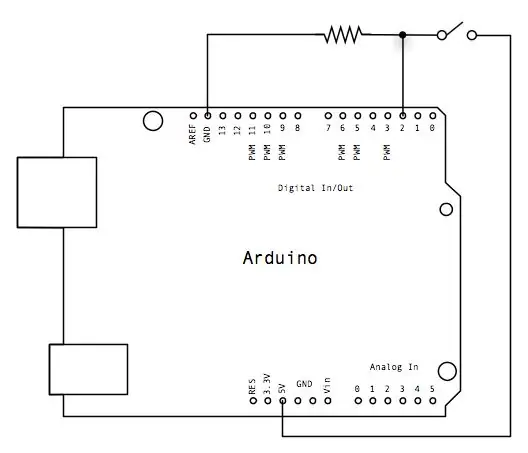


Rien de complexe ici, il suffit de construire le circuit en fonction de l'image et de télécharger le croquis arduino, reconnectez le câble usb arduino et il devrait commencer à fonctionner (attendez 5 secondes). Vous trouverez suffisamment d'articles sur le téléchargement de croquis sur arduino. Il ne devrait pas y avoir de problème pour comprendre le code, mais n'hésitez pas à demander le cas échéant. Si vous souhaitez ajouter une led pour voir quand la led est cliquée, connectez le fil + ve de led à la broche arduino 7 et le fil -ve à GND.
Étape 5: Conclusion
L'intention principale était d'aider les gens, donc je serai heureux si quelqu'un construit ceci et aide quelqu'un. Si une aide est nécessaire, n'hésitez pas à demander dans la section des commentaires.
Conseillé:
Construisez un pont interactif arc-en-ciel à l'aide de Minecraft Raspberry Pi Edition : 11 étapes

Construire un pont interactif arc-en-ciel à l'aide de Minecraft Raspberry Pi Edition : Hier, j'ai vu mon neveu de 8 ans jouer à Minecraft avec le Raspberry Pi que je lui avais donné auparavant, puis j'ai eu une idée, qui utilise du code pour créer un Minecraft personnalisé et passionnant. projet de blocs LED pi. Minecraft Pi est un excellent moyen de commencer avec
Construisez votre calculatrice à l'aide d'Arduino ! : 5 étapes

Construisez votre calculatrice à l'aide d'Arduino ! : Hé les gars ! Vous voulez apprendre à utiliser une entrée et une sortie de moniteur série. Eh bien, vous avez ici le tutoriel parfait sur la façon de le faire! Dans cette instructable, je vais vous guider à travers les étapes simples nécessaires pour créer une calculatrice à l'aide de la série Arduino
Construisez un dinosaure motorisé à l'aide d'une poubelle en plastique, en 55 minutes ou moins ! : 11 étapes (avec photos)

Construisez un dinosaure motorisé en utilisant des déchets en plastique, en 55 minutes ou moins ! : Bonjour. Je m'appelle Mario et j'adore construire des choses en utilisant des déchets. Il y a une semaine, j'ai été invité à participer à une émission matinale de la chaîne de télévision nationale d'Azerbaïdjan, pour parler du "Des déchets à l'art" exposition. La seule condition ? J'avais t
Construisez votre premier IOT à l'aide d'Arduino sans modules supplémentaires : 5 étapes (avec photos)

Construisez votre premier IOT à l'aide d'Arduino sans modules supplémentaires : le monde devient de plus en plus intelligent chaque jour et la principale raison derrière cela est l'évolution de la technologie intelligente. En tant que passionné de technologie, vous devez avoir entendu parler du terme IOT qui signifie Internet des objets. L'Internet des objets, c'est contrôler et nourrir le
Le port USB NODEMcu ne fonctionne pas ? Téléchargez le code à l'aide du module USB vers TTL (FTDI) en seulement 2 étapes : 3 étapes

Le port USB NODEMcu ne fonctionne pas ? Téléchargez le code à l'aide du module USB vers TTL (FTDI) en seulement 2 étapes : vous en avez assez de vous connecter à de nombreux fils du module USB vers TTL au NODEMcu, suivez cette instruction pour télécharger le code en seulement 2 étapes. Si le port USB du NODEMcu ne fonctionne pas, alors ne paniquez pas. C'est juste la puce du pilote USB ou le connecteur USB
